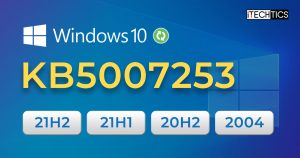KB5007253现在已经开始通过Windows更新10。此外,这些也可以下载使用直接下载链接在这篇文章中。
更新应用于以下版本的Windows 10:
你可以查看你的Windows版本的输入winver在运行。
更新适用于许多修复和改善操作系统,因此我们建议您使用给定的指导下安装它。安装KB5007253将升级你的操作系统的构建1904年x.1387。
微软的文档说,构建x.138更新到19042。然而,在另一篇文章,说明当前的构建提供数量是1904 x.1387对于WIndows 10。我们已经证实,它实际上是1904 x。1387年通过安装更新自己。
表的内容
如果你一直关注我们的文章,你可能注意到KB5007253早些时候发表了内部人士在发布预览通道,两次!
首次发布于2021年11月16日更新,升级您的构建1904年x.1379Windows 10版本21 h1 h2和21。相同的更新被转载2021年11月18日与另一个解决改进,添加到列表中,升级您的构建1904年x.1381。
然而,安装在稳定版本的Windows更新KB5007253 10增加了构建数字相比发布预览通道。这个更新是一个“可选更新预览”,这意味着它将不是自动安装的,但只有当你选择。
现在让我们继续看看更新改善。
改进和修正
KB5007253带来所有的修复和改进,实现了设备的发布预览通道前,上市在这里和在这里。解决另一个问题,还没有上市之前。
更新还修复一个问题,可以防止应用程序打开后使用微软试图修理安装程序(MSI)等卡巴斯基。
这个更新也提高了服务栈-交付这些更新的关键组成部分通过Windows更新终端用户。这是确保你有一个平滑的升级体验。
已知的问题
这就是微软目前为止了解这个版本:怎么了
独立的问题(清洁)安装的Windows 10更新导致微软边缘的遗产被删除。然而,它不是被新的取代铬镶边。发生这种情况只有当窗口自定义离线媒体或一个不包括ISO映像安装2021年3月29日四更新。
微软建议你安装3月四更新气流通过Windows更新或者更新现有操作系统,所以你将不会面临这个问题。或者,你可以下载并安装新的微软优势如果你已经遇到这个问题。
这个更新,用户可能面临的另一个问题是,他们完全无法安装它。这可能是因为KB5003690之前安装的更新。如果是这样,你可以在这里找到一个解决方案微软的文章。
用户也可以看到一条错误消息“您的凭据不工作。用于连接的凭证(设备名称)不工作。请输入新的凭证”当在一个可信域使用远程桌面连接到设备在使用智能卡认证。微软已经发现一个临时修复的问题,你可以找到在这里。
如何安装KB5007253
离线安装程序
Windows 10版本21 h2
下载KB5007253 Windows 64位版本21 h2(645.6 MB)
下载KB5007253 21 h2 32位Windows 10版本(301.2 MB)
Windows 10版本21 h1
下载KB5007253 Windows 64位版本21 h1(645.6 MB)
下载KB5007253 21 h1 32位Windows 10版本(301.2 MB)
对于Windows 10版本20 h2
下载Windows KB5007253 10版本20 h2 64位(645.6 MB)
下载KB5007253 20 h2 32位Windows 10版本(301.2 MB)
对于Windows版本2004
下载KB5007253 Windows 2004 64位版本(645.6 MB)
下载KB5007253 Windows 2004 32位版本(301.2 MB)
要安装更新,只需下载MSU文件并运行窗口会自动安装更新。下载其他更新相关的任何上述情况,请检查微软目录。
Windows更新
来安装此更新通过Windows更新,您需要运行Windows 10版本21 h2, 21个h1, h2, 20或2004年稳定的通道。检查你的版本的操作系统,输入winver在运行和新闻输入。
一旦确认细节,导航到设置应用程序然后点击Windows更新在左边。然后单击检查更新页面的右边。一旦扫描完成后,你会发现下面的可以下载并安装(版本和位架构将会根据你的操作系统)。
2021 - 11累积更新预览窗口10版本21 h2 x64-based系统(KB5007253)
点击下载并安装略低于它。
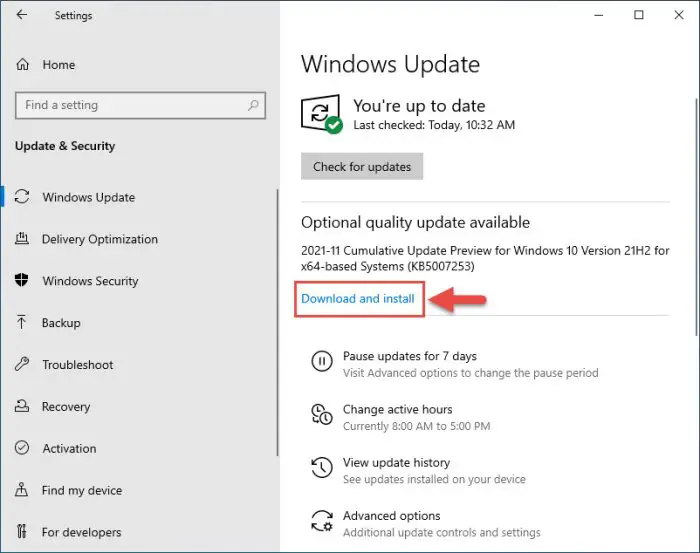
一旦准备好了,点击现在重启。
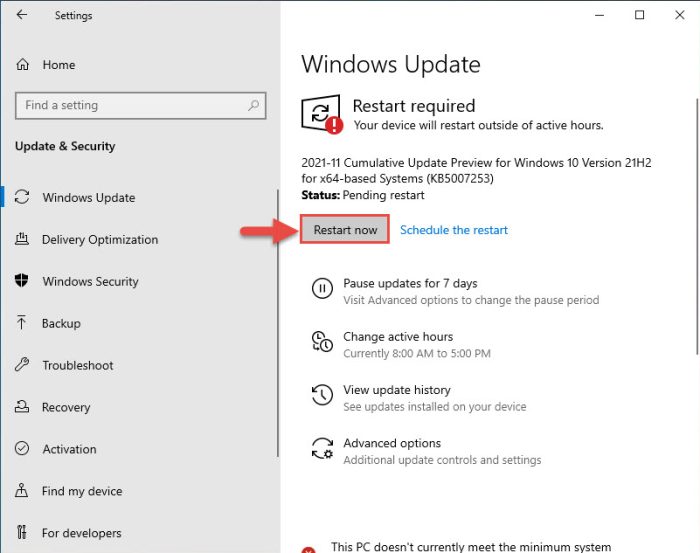
一旦重新启动,您可以确认KB5007253已经安装成功通过检查输入操作系统构建winver在运行。
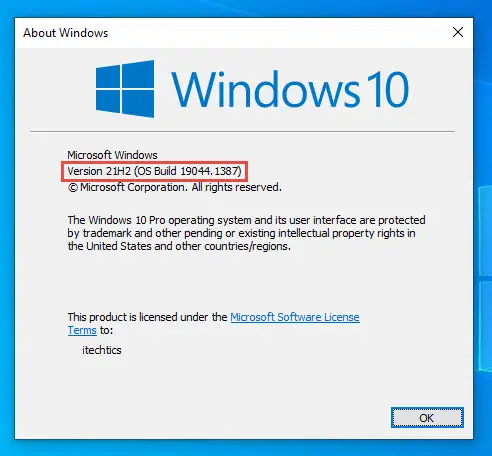
回滚/卸载Windows 10预览更新
如果你不希望保持安装更新预览出于某种原因,你总是可以回滚到之前的构建的操作系统。然而,这只能执行后未来10天内安装新的更新。
回滚后10天,您将需要运用这个技巧。
清理后安装Windows更新
如果你想节省空间安装Windows更新之后,您可以运行下面的命令一个接一个使用管理权限命令提示符:
dism。exe /网络/ Cleanup-Image / AnalyzeComponentStore
dism。exe /网络/ Cleanup-Image / StartComponentCleanup